Preview
유선(NAT) 환경에서 이더넷 연결이 동작중인 Guest(Kali)에서 외장 랜카드 연결을 위한 설명이다.
[환경]
VM Ware Workstation 15 Pro
host : Windows 10
guest : Kali Linux 2020. 06[기기]
Iptime A2000UA
1. 랜카드 드라이버 설치
먼저 Windows 환경에 랜카드 드라이버를 설치해 준다. iptime 홈페이지의 자료실에서 받을 수 있다.
iptime.com/iptime/?page_id=126&dffid=10&dfsid=6&dftid=239&uid=20525&mod=document
[
EFM, ipTIME 아이피타임
이지메시, 이지메쉬, 메시와이파이, 기가 와이파이, 유무선 및 무선 인터넷 공유기, 와이파이 증폭기 및 확장기, 기업 및 가정용 나스, NAS STORAGE 등 제품소개와 펌웨어 다운로드 고객지원 제공
iptime.com
](http://iptime.com/iptime/?page_id=126&dffid=10&dfsid=6&dftid=239&uid=20525&mod=document)

설치 후 맥주소를 기억해 둔다.
2. VM 에 NIC(Network Interface Card) 연결하기

우측하단 아이콘 중에서 USB 모양으로 된 것을 우클릭 - Connect 선택하여 Kali에 연결해 준다.
이때 Host와 NIC의 연결은 끊어진다.
우측 하단 아이콘이 보이지 않는 경우 VM에서 USB 장치를 인식하지 못하는 경우이다.
이때는 VMware를 완전히 종료한 후 Host PC - 실행(Win + R) - "services.msc" - VMware USB Arbitration Service - '시작' - '확인'
조치한다.
3. Guest에 드라이버 설치
다음의 명령어를 따른다. 사용하는 모델에 맞는 드라이버를 다운받는다.
$ sudo apt-get install dkms
$ git clone https://github.com/aircrack-ng/rtl8812au
$ cd rtl8812au
$ sudo make dkms_install
$ sudo make && sudo make install
$ modprobe -a rtl8812au
위 방법으로 되지 않을 경우 아래의 페이지를 참고한다.
crawl.tistory.com/61?category=679798
4. interface 명 변경
새로운 어댑터를 연결했을 때 eth# 형태로 인식이 될 수도 있다. 무선 어댑터인지 구별하기 위해서 인터페이스 이름을 변경해준다.(eth1 -> wlan0)
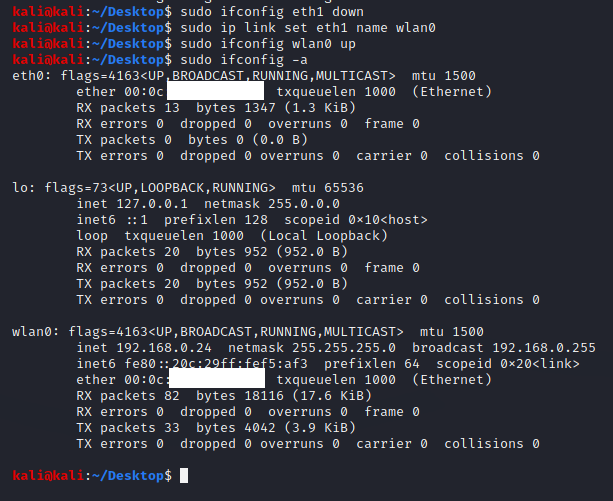
sudo ifconfig [이전 interface 명] down
ip link set [이전 interface 명] name [새로운 interface 명]
ifconfig [이전 interface 명] up
추가 명령어
네트워크 인터페이스의 올바른 동작을 확인하기 위한 명령어를 소개한다.
아래 명령어 입력 후 Stdout을 참고하여 문제를 해결할 수 있다.
lsusb, iwconfig, lsmod, rfkill list
'Security > Network' 카테고리의 다른 글
| [Tools] Echo Mirage 사용법 (0) | 2021.11.15 |
|---|---|
| [Kali] wifi 비밀번호 crack 실습 (0) | 2021.01.08 |
| [SDN] mininet 환경 구성하기, 설치 (0) | 2020.12.17 |
| [GNS3] EIGRP 라우팅 프로토콜 (0) | 2020.12.01 |
| [GNS3] RIP 라우팅 프로토콜 (0) | 2020.11.30 |

